Советы как обновить БИОС материнской платы
Большая часть юзеров никогда не будет пробовать обновлять БИОС материнской платы, да и это нужно в очень редких случаях, плюс шаг является достаточно ответственным и неоправданно рискованным.
Но требуется он в следующих случаях:
- При недоработанном микрокоде на плате (так происходит из-за ошибок производителей в гонке конкурентов и преждевременный выпуск гаджета);
- При надобности устранения проблем работы процессора, либо памяти.
1. Анализ возможности обновления БИОС
Прежде чем переустанавливать BIOS на ПК, нужно убедиться в том, что этот сборник микропрограмм имеет возможность для обновления. Узнается это на официально сайте в разделе «CPU Support List».
На официальных сайтах изделия содержится информация о процессорах и совместимости их с определенными версиями BIOS. Но для этого нужно изначально знать что за материнская плата у Вас установлена и какой БИОС стоит на ПК в данный момент.
Проверка ревизии материнской платы и БИОСа.
Чтобы определить ревизию материнской платы:
- посмотрите на специальную надпись на ней;
- посмотрите на надпись упаковки материнской платы.
Последний вариант намного проще, но если у вас еще сохранилась коробка от платы. Так как это редкость, чаще приходится пользоваться первым пунктом.
Пользователю понадобится снять боковую крышку ПК, но прежде отключив его от сети, и найти на плате надпись типа «Rev 1.0, 2.0». Это значение и означает ревизию.
Версию БИОСа узнать намного проще, и быстрее. Обычно комбинацией Windows+R вызывают окно сведений о системе, введя текст msinfo32.
Среди перечня информации может быть найден даже изготовитель материнской платы, модель этой платы и версия БИОСа.
Когда вы получили всю нужную информацию – загляните на страницу производителя и проверьте обновления BIOS.
Чаще всего данные предоставлены именно на английском языке, но современные топ-производители поддерживают и русскую версию сайта.
Совет: Если ПК покупался уже собранным и он имеет свою модель, то можно найти BIOS на официальном сайте производителя вашего Сис. Блока. В крайнем случае там вы найдете минимум информации, к примеру о параметрах платы.
2. Способы обновления BIOS
Возможностей обновления БИОСа три:
- из ДОС (DOS) Режима, который есть во всех современных ПК;
- из Windows;
- При помощи специального ПО, которое выпускается производителем и дает возможность перепрошить свой ПК без ДОСа или Виндовс, а с самого БИОСа.
Обновление при помощи DOS
Этот вариант использовался еще более 20 лет назад, хотя тогда для перепрошивки требовалась лишь дискета. Сегодня же нужен будет диск, либо другой накопитель, где будет находиться апдейт файл: Update.bat, либо Autoexec.bat, требуемый для запуска установки.
Подготавливают диск или флешку при помощи специальных утилит.
Времени на обновление не уйдет много, но в случае обновления весьма важно чтобы компьютер не был выключен или перезагружен в процессе.
Обновление в Windows
Через ОС микропрограммы обновлять куда проще, хоть и по скорости также. Для этого Вам нужно будет скачать нужную версию БИОСА, которая будет дальше устанавливаться на плату. Производители предоставляют собственные установщики.
Компания ASUS предоставляет своим пользователям ASUSUpdate, другие производители свой установщик.
Прошивку поначалу устанавливают как обычное ПО, а после открывают. Когда на экране появится специальный запрос, нужно выбрать пункт обновление именно «из файла», а дальше указать путь к этому самому файлу, который находится уже на ПК.
Часто бывает так, что утилита сама по себе качает и устанавливает новейшую версию БИОС на плату.
3. ПО (Утилиты) для обновления BIOS
Чтобы BIOS мог быть обновлен, есть ряд программ от разных производителей: MSI, Intel, Asus и прочее. Эти утилиты могут быть обнаружены на официальных сайтах производителя. Такой вариант является упрощенным.
Совет: когда программа обновления работает, лучше всего закрыть все остальные программы. Помимо этого на ПК вообще не рекомендуется делать что-либо. Это вполне возможно сделать, так как занимает перепрошивка БОИСа до 3 минут.
ASRock
Компания выпускающая платы предполагает встроенную утилиты для перепрошивки. Для доступа к ней достаточно нажать F6 при загрузке системы
Встроенная утилита сама обнаружит самые новые прошивки. После выбора необходимой прошивки ее установка завершится в течение 2-3 минут.
ASUS
Платы обновляются при помощи USB BIOS Flashback, которая может быть найдена на официальном сайте ASUS.
MSI
Платы обновляются при помощи программы MSI Live Update, она автоматически определит нужные версии БИОСа и скачает их из сети. Утилита может быть скачана на сайте Micro-Star International.
Gigabyte
Предоставляет свои ПО для обновления на официальном сайте.
Другие платы
Foxconn, Toshiba, и другие менее известные производители, не имеют своих утилит для установки биоса. В таком случае лучше выбрать иные способы перепрошивки своих плат.
4. Итоги
Операции по обновлению BIOS нужно проводить только в крайнем случае. Если сделать это










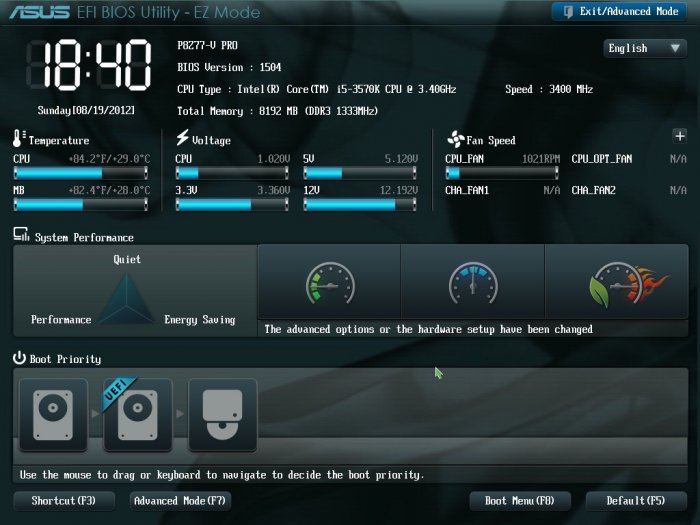

















Как зарегистрироваться в Вконтакте без телефона?
Как открыть файл rar (рар) на Windows, Андройд, в Linux и MAC
Что это такое # Хэштег, как сделать правильный